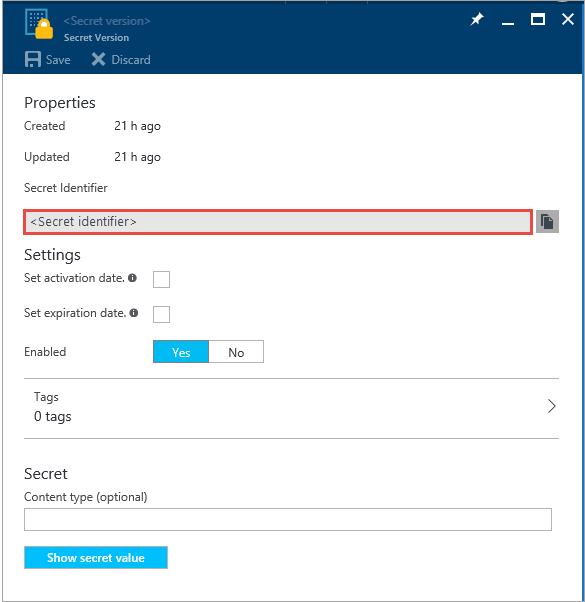ポータルを使って Azure Stack Hub の Key Vault を管理する
この記事では、Azure Stack Hub ポータルを使用して Azure Stack Hub でキー コンテナーを作成および管理する方法について説明します。
前提条件
Azure Key Vault サービスを含むプランをサブスクライブする必要があります。
Key Vault を作成します
管理ポータル
https://adminportal.local.azurestack.externalにサインインします。ダッシュボードから、 [+ リソースの作成] 、 [セキュリティ + ID] 、 [Key Vault] の順に選択します。
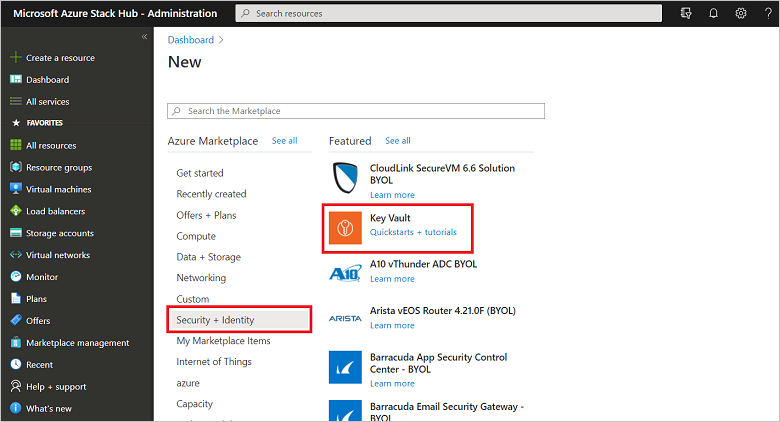
[Key Vault の作成] ウィンドウで、Vault に名前を割り当てます。 Vault の名前には、英数字とハイフン (-) 文字のみを含めることができます。 これらを数字で始めることはできません。
使用可能なサブスクリプションの一覧からサブスクリプションを選択します。 Key Vault サービスを提供するすべてのサブスクリプションがドロップダウン リストに表示されます。
既存のリソース グループを選択するか、新しいものを作成します。
[価格レベル] を選択します。 Azure Stack Development Kit (ASDK) では、キー コンテナーは Standard SKU のみをサポートします。
既存のアクセス ポリシーのいずれかを選択するか、新しいアクセス ポリシーを作成します。 アクセス ポリシーでは、この Vault で操作を実行する権限を、ユーザー、アプリ、またはセキュリティ グループに付与できます。
必要に応じて、 [高度なアクセス ポリシー] を選んで機能へのアクセスを有効にします。 例: デプロイのための仮想マシン (VM)、テンプレートのデプロイのための Resource Manager、ボリューム暗号化のための Azure Disk Encryption へのアクセス。
設定を構成したら、 [OK] を選択し、 [作成] を選択します。 この手順で、キー コンテナーのデプロイが開始されます。
キーとシークレットの管理
キー コンテナーを作成した後、次の手順を実行し、キー コンテナー内でキーとシークレットを作成および管理します。
キーの作成
Azure Stack Hub 管理ポータル
https://adminportal.local.azurestack.externalにサインインします。ダッシュボードで [すべてのリソース] をクリックし、先ほど作成した Key Vault を選択して、 [キー] タイルを選択します。
[キー] ウィンドウで [生成/インポート] を選択します。
[キーの作成] ウィンドウで、 [オプション] 一覧から、キーの作成に使用する方法を選択します。 新しいキーを生成したり、既存のキーをアップロードしたり、キーのバックアップを選択してバックアップを復元したりできます。
キーの名前を入力します。 キーの名前には、英数字とハイフン (-) 文字のみを含めることができます。
必要に応じて、キーの [アクティブ化する日を設定する] と [有効期限を設定する] の値を構成します。
[作成] を選択してデプロイを開始します。
キーが正常に作成されたら、 [キー] で選択してプロパティを表示したり変更したりできます。 プロパティ セクションには [キー識別子] が含まれます。これは、外部アプリがこのキーにアクセスするために使う Uniform Resource Identifier (URI) です。 このキーでの操作を制限するには、 [許可された操作] で設定を構成します。
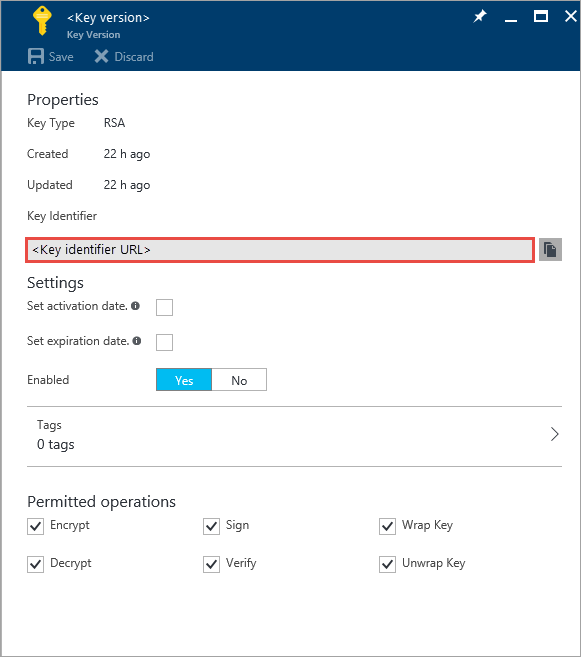
シークレットの作成
管理ポータル
https://adminportal.local.azurestack.externalにサインインします。ダッシュボードで [すべてのリソース] を選択し、先ほど作成した Key Vault を選択して、 [シークレット] タイルを選択します。
[シークレット] で [追加] を選択します。
[シークレットの作成] の下で、 [アップロード オプション] 一覧から、シークレットの作成に使用するオプションを選択します。 シークレットの値を入力して手動でシークレットを作成したり、お使いのローカル コンピューターから証明書をアップロードしてシークレットを作成したりできます。
シークレットの名前を入力します。 シークレットの名前には、英数字とハイフン (-) 文字のみを含めることができます。
必要に応じて、コンテンツの種類を指定し、シークレットの [アクティブ化する日を設定する] と [有効期限を設定する] の値を構成します。
[作成] を選択してデプロイを開始します。
シークレットが正常に作成されたら、 [シークレット] で選択してプロパティを表示したり変更したりできます。 [シークレット識別子] は、外部アプリがこのシークレットへのアクセスに使用できる URI です。